注意
ついにAndroid版がリリースされたので、この記事はもはや必要ありません。
文献管理にMendeleyを使っている人は多いが,AndroidでもiOS用のPaperShipみたいなことがしたいのでやってみた.
この記事の対象となる人
- Androidタブレットで論文を読む.PDFに注釈を入れる.注釈含め同期したい人.
- なんでもかんでもApple製品を使うのが嫌な人.
手順
概要
- PC
- Mendeley Desktopのpdf,設定ファイルをDropboxに置く
- Android
- Dropsyncで同期の設定
- Refereyの設定
下準備
PC
Dropboxにフォルダを作成する.例えば,「Mendeley」フォルダを作り,その下に「pdf」フォルダを作成する.Dropbox/Mendeley/pdfとなる.
Android
以下のアプリケーションを入れておく
- Dropsync・・・無料版だと1つのフォルダしか同期してくれないらしいけど今回はそれで十分.
- Referey・・・Mendeley Desktopのデータベースファイルを読み込んでくれるアプリケーション.こいつが肝心.
- 適当なPDFリーダー(これについては後で触れる)
Mendeley Desktopの設定
PDFの置き場所を変更
「Preferences>File Organzizer」の「Organize my files」にチェックを入れ,先ほど作成したDropboxのpdfフォルダを指定し,「OK」.
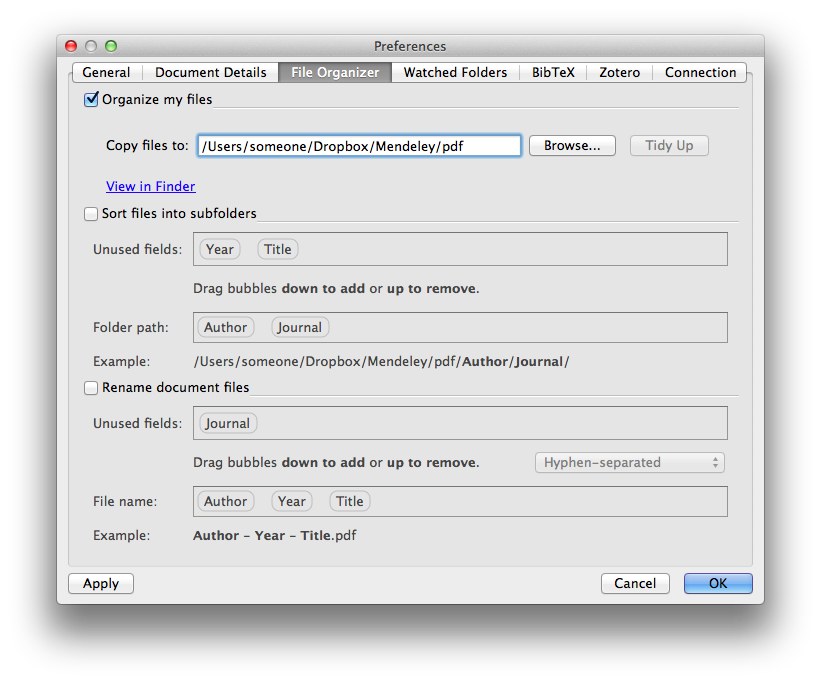
こうすると,(いままで追加されたPDFと)新たに追加されるPDFが指定したフォルダの下に置かれる.
その際,ファイルは指定した書式にのっとってリネームされる.その設定は「Rename document files」のところで変えられるのでお好みで.
データベースファイルの置き場をDropboxにする
Mendeley DesktopのデータベースファイルをDropboxに置き,元あった場所にシンボリックリンクに作成する.
-
Mendeley Desktopを終了する
-
OSごとのデータベースファイルの置き場 を見て,「Mendeley Desktop」が置かれているフォルダへ移動する.
- 「Mendeley Desktop」フォルダを覗いてみると,
(登録したメールアドレス@www.mendeley.com.sqliteというファイルがあるのがわかる.これが必要.
- 「Mendeley Desktop」フォルダを覗いてみると,
-
「Mendeley Desktop」フォルダを「Dropbox/Mendeley/db」としてコピーする
-
「Mendeley Desktop」フォルダのバックアップをとる
-
先ほどコピーしてできたDropbox/Mendeley/dbへのシンボリックリンクをつくる
$ ln -s ~/Dropbox/Mendeley/db Mendeley\ Desktop -
Mendeley Desktopを起動してみて問題ないか確認する
- あったらバックアップを元に戻してやめよう
PC側での設定は以上です.
Android
Dropsync の設定
- Dropbox/Mendeleyフォルダを同期するようにする.(疲れたので割愛)
Referey の設定
- 「Preferences」を開く
- 「Database path」をタッチして,Dropsyncで同期している
(登録したメールアドレス@www.mendeley.com.sqliteのパスを入力 - 「PDF folder path」をタッチして,Dropsyncで同期しているpdfフォルダのパスを入力
以上で,Android側の設定は終わり.Mendeley Desktopにある文献情報がAndroid端末でも見れる!スゴイ!
AndroidでどうやってPDFを見るのか?
読むだけであれば無料のAdobe Readerで十分.ただ,注釈つけたりとなると,操作性悪い.
自分は,有料のezPDF Readerを使っている.割りと操作も軽くて使いやすい.論文はよく2段組みになっているけど,2回タップするとそれに画面を合わせてくれるのがちょっとうれしい.
注意
- 使ってみた感じ,PDF,データベースの同期はうまくいっている.
- sqliteファイルはAndroid側でも更新するのか?よくconflictする.
- 複数のPCで同様の設定をした場合,conflict起こすの間違いないのでできない.
- conflict起こしまくるのが嫌ならやめたほうがいい.
- このやり方ではタブレットから文献の追加はできまてん